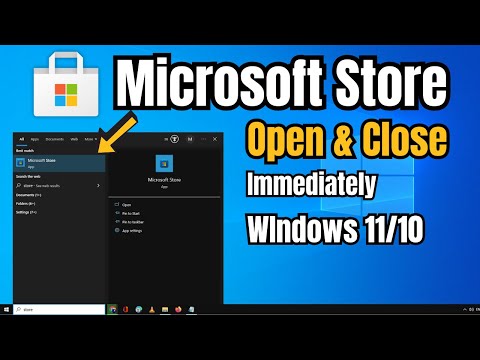Ha meg szeretné tudni, hogyan védheti meg a Windows PC-t a rosszindulatú támadásoktól, miközben szörföz az interneten Microsoft Edge, ne keressen tovább. A Microsoft évente két frissítést ad számos operációs rendszernek. A Windows 10 1803 új szolgáltatásokat vezet be, és az egyik fejlesztés a Microsoft Edge Application Guard. Míg maga az Application Guard nem új, a frissítés miatt elterjedt rendelkezésre állás fontos és releváns.
Alkalmazásőr a Microsoft Edge számára
A Ransomware a tavalyi évben a világ minden tájáról érkező célzott támadások miatt indult. Az Alkalmazásgárda elsősorban biztonsági válasz. Ha a Microsoft Edge böngészőt használja az Application Guard alkalmazással, akkor az operációs rendszer különálló példányát fogja használni, amely nem teszi lehetővé a támadó számára a vállalati hálózat helyi számítógépen történő belépését. Ezt a virtualizációs technológia teszi lehetővé.
Amikor egy személy megpróbál hozzáférni egy olyan webhelyhez, amely nem ismeretes vagy megbízható, az Application Guard létrehoz egy új Windows-ügyet, amely képes támogatni a Microsoft Edge böngésző futását. Ez a Windows új ügye nem fér hozzá a felhasználó normál működési környezetéhez, ami azt jelenti, hogy nincs hozzáférése a helyi tárhelyhez, a domain hitelesítő adataihoz, a telepített alkalmazásokhoz, a memóriához stb. Egyszerűen megfogalmazva, a vállalat alkalmazottja a egy olyan vákuumos webhelyet, amelyen keresztül a támadó nem lesz képes hozzáférni a helyi rendszerhez vagy bármely más rendszerhez a vállalati hálózatban.
A számítógépes terrorizmus korában a web elérésének biztonságos módja létfontosságúvá vált. Bár a böngésző nem sérül, az Application Guard a Microsoft Edge számára versenyképes piacon rejlik.
Engedélyezze az Application Guard alkalmazást a Microsoft Edge felületen
A Microsoft Edge Application Guard szolgáltatás engedélyezéséhez kövesse az alábbi lépéseket:
1] Megnyitás Vezérlőpult.
2] Nyissa meg a Vezérlőpultot Programok.
3] A Programok és szolgáltatások lehetőség, keresse meg a Windows-szolgáltatások be-és kikapcsolása link.
4] Megnyílik egy új ablak. elhelyez Windows Defender Alkalmazásőr a listán és a jelölje be a dobozt mielőtt.
5] Kattintson a gombra RENDBEN.
![6] Indítsa újra a rendszert. 6] Indítsa újra a rendszert.](https://i.technology-news-hub.com/images/files/how-to-enable-application-guard-for-microsoft-edge-in-windows-10-p.webp)
A kezdeti beállítás után meg kell nyitnia a Microsoft Edge programot a Windows Defender Application Guard segítségével. Ehhez kövesse az alábbi lépéseket:
1] Nyisson meg egy új munkamenetet Microsoft Edge.
2] Kattintson a Menü Gomb.
3] A Menüben megtalálja a 'Új alkalmazásvédő ablak', válassza ki.
Miután kiválasztotta ezt, a webes böngészési munkamenet el lesz távolítva a számítógépétől. Ez egy új virtualizált környezet megnyitásával történik. Amikor ezt először teszi meg, előfordulhat, hogy néhány percet vár az új környezet létrehozásakor. Az első használat után azonban a munkamenetek gyorsabban nyílnak meg.
Ez nem fog működni, ha a processzor nem támogatja a virtualizációt. Ebben az esetben az opció szürke lesz, amikor megnyitja a Windows-szolgáltatások be-és kikapcsolása Az ablak.